Pentru a imprima un document sub forma unei cărți, nu se aplică în mod necesar pentru tipar - se potrivesc și o imprimantă obișnuită. Cu toate acestea, acest proces are dificultăți sale. Nu-i în considerare, executați riscul de a cheltui inutil mult timp, hârtie și toner. Dacă doriți să imprimați cartea rapid, ușor și fără eroare, utilizați sfaturile noastre.
Notă: În cazul în care mai mult de 20 de pagini, este mai bine să profite de programe speciale. De exemplu: FinePrint (căutare pe Yandex) și ClickBook (căutare pe Yandex).
Prima etapă - producția de capace. Du-te la tab-ul „Inserare“, faceți clic pe „Cover Page“ și selectați opțiunea corespunzătoare. Modelele propuse pot fi modificate la discreția dumneavoastră. În cazul în care nici o versiune a capacului nu va convine, pur și simplu refaceți oricare dintre template-uri după cum este necesar.
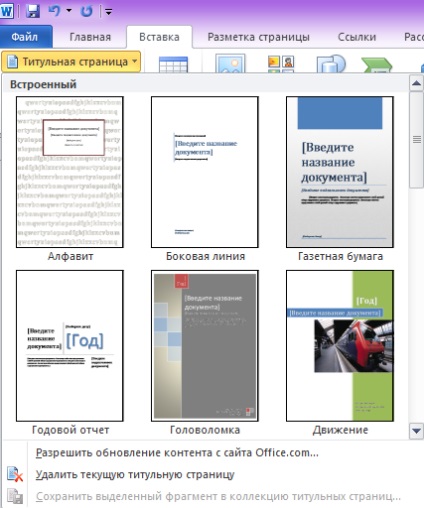
Următorul pas - paginare. Du-te la tab-ul „Inserare“, faceți clic pe „pagina Number“ și introduceți setările dorite. Cifrele pot fi poziționate deasupra, dedesubt sau în câmpurile. De asemenea, programul vă permite să adăugați un număr de titlu pentru a începe numerotarea cu orice număr.
Microsoft Word deschide automat fila „Design“, dacă faceți clic pe antetul. Acolo puteți defini setări suplimentare. De exemplu, capacul nu indică de obicei numărul, deci are sens pentru a pune o căpușă în „subsol special pentru prima pagină.“
Dacă rezervați mai multe părți, ar trebui să utilizați opțiunea „gap“. Desigur, puteți face fără ea și să amâne începutul fiecărui capitol pe o pagină separată cu tasta Enter, dar în acest caz, orice modificare, inclusiv adăugarea, ștergerea bucăți de text sau schimbare de font va conduce la faptul că locația antetului bat și un document care va trebui să refaceți . La instalarea capitolului diferența începe pe o pagină nouă, iar titlul este întotdeauna în partea de sus. Pentru a utiliza această opțiune, mutați cursorul la începutul textului pe care doriți să îl mutați și apoi faceți clic pe „pagină“ în tab-ul „Insert“. Puteți utiliza, de asemenea, comanda rapidă de la tastatură Ctrl + Enter.
Rămâne ultima etapă de pregătire pentru tipărirea cărții. Trebuie să instalați fonturile pentru titluri, subtitluri și paragrafe, setați marginile, aliniați textul, asigurați-vă că toate imaginile în poziția corectă și ajustați dacă este necesar.
Înainte de a trimite un document pentru imprimare, trebuie să modificați setările:
- stabilesc marje adecvate;
- alege pentru a imprima două pagini pe coală, în loc de unul;
- alege în loc de două fețe de imprimare unilaterală.
În pagina de setări, puteți specifica, de asemenea, lățimea de legare.
Notă: pentru că în loc de imprimare pe o singură față, folosim foile cu două fețe imprimate cu textul va trebui să fie re-set în tava imprimantei. Microsoft Word face următoarea recomandare:
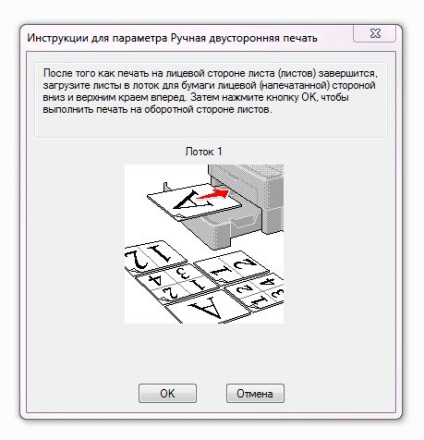
Cu toate acestea, există un punct important. de alimentare și de ieșire a hârtiei în imprimante pot fi diferite, în funcție de model. În unele cazuri, ca urmare a recomandărilor programului, este posibil să se obțină foi cu o parte va fi curat, iar a doua va fi stampilat de textul de două ori. Se poate întâmpla, de asemenea că textul pe jumătate de pagină este plasat cu susul în jos. Pentru a evita acest lucru, efectuați un mic test de și încercați să imprimați o coală cu două fețe. Când ați înțeles cum să puneți hârtia în tava de hârtie, puteți continua pentru a termina copia de imprimare.
În cazul în care cartea are mai multe pagini, discontinue foile nu va fi ușor. Cea mai bună opțiune - împărțit documentul în bucăți de 10-20 de pagini, tipărite în broșuri și coase fiecare dintre ele separat. După aceea, piesele de carte pot fi conectate între ele și, dacă este necesar, chiar și pentru a face un puternic caracter obligatoriu.
Cum se imprimă un document în formă de broșură: alte opțiuni
Puteți face fără Microsoft Word. Una dintre cele mai accesibile, dar este destul de complicat moduri de a rezolva problema - pentru a aduce documentul pentru a imprima și setați setările dorite:
- Numărul de pagini pe coală - 2.
- Orientarea portret.
- A4.
- Imprimare față-verso.
Apoi, trebuie să specificați numărul de pagini de imprimat. Aceasta este problema principala. Pentru a înțelege mai bine principiul, să ia o foaie, împăturiți-o în jumătate, apoi numerotați paginile și să se extindă din nou hârtia. Vei vedea că, pe de o parte au fost numerele 1 și 4, iar pe de altă parte - 2 și 3. Acest lucru înseamnă că trebuie să specificați pagini de imprimare 4, 1, 2, 3. În cazul în care foaia este sarcina mai complicată. De exemplu, secvența arata ca acest lucru, dacă doriți să imprimați o broșură de 8 pagini:
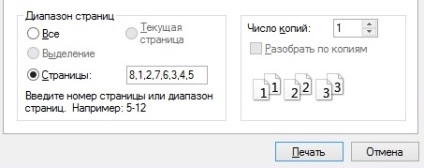
Dacă paginile 12, specificați numărul de 12, 1, 2, 11, 10, 3, 4, 9, 8, 5, 6, 7.
Dacă acestea sunt 16, 16, 1, 2, 3, 4, 13, 12, 5, 6, 11, 10, 7, 8, 9.
Dacă 2-20, 1, 2, 19, 18, 3, 4, 17, 16, 5, 6, 15, 14, 7, 8, 13, 12, 9, 10, 11.
După cum puteți vedea, această metodă de imprimare este relativ simplu, numai dacă pagina nu este suficient. În cazul în care, cu toate acestea, multe dintre ele sau dacă doriți să împărțiți documentul în mai multe părți, fiecare imprimate într-o broșură și coase trebuie să efectueze o lucrare de pregătire serioasă pentru alegerea corectă a secvenței.
Dacă opțiunea nu va convine, puteți utiliza programe concepute pentru prepararea rapidă a unui document pentru tipărire așa cum este descris mai sus. Exemple: FinePrint (căutare pe Yandex) și ClickBook (căutare pe Yandex). Cele mai multe dintre aceste programe shareware. Acest lucru înseamnă că ele pot fi folosite pentru mai multe zile, după care trebuie să plătească pentru activare. Cu toate acestea, dacă nu de multe ori trebuie să imprimați textul sub formă de broșuri sau cărți, versiunea cu plată și nu au nevoie - o perioadă de testare standard, ar fi suficientă.
De asemenea, rețineți că limba de interfață în majoritatea acestor programe - în limba engleză. De exemplu, așa se pare ClickBook:
Indiferent de metoda pe care o alegeți, după imprimarea unui document necesar pentru a verifica rezultatul și asigurați-vă că toate paginile sunt poziționate și numerotate în mod corect, anteturile și subsolurile sunt la locul lor, marja de luat fără erori. Cea mai bună opțiune - pentru a efectua un test de imprimare înainte de fabricație cărți sau broșuri. Această măsură de precauție simplu de multe ori ajută la eliminarea erorilor înainte de a începe să imprimați toate paginile.